【UltraISO软碟通绿色版】UltraISO软件免费下载 v9.7.2.3561 中文特别版
软件介绍
UltraISO软碟通绿色版是一款功能强大的光盘映像文件管控软件,能够对光盘映像文件进行制作、编辑和文件格式转换,可以通过UltraISO制作ISO的文件,并对其加以编辑,通过处理ISO的启动信息从而制作可引导光盘,并能通过光盘刻录软件制作出自己所需光盘。
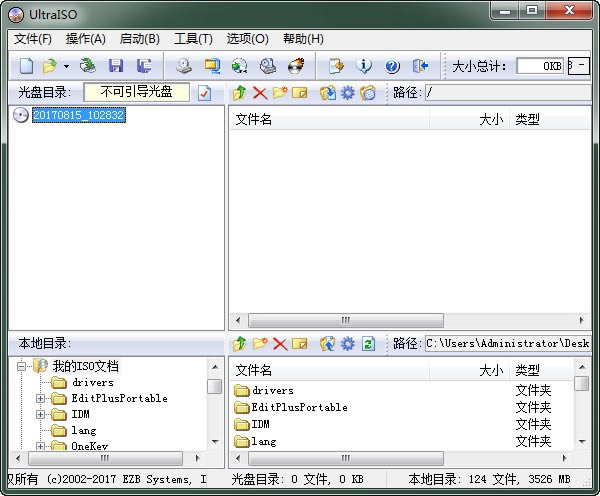
UltraISO软碟通绿色版软件特色
可以写入硬盘映像,从而可以制作启动U盘(新版本,如9.2、9.3),制作的启动U盘启动类型有USB-HDD、USB-HDD+、USB-ZIP、USB-ZIP+,其中USB-HDD+最好。
● 可以直接编辑ISO文件
● 可以从光盘映像中直接提取文件和目录
● 支持对ISO文件任意添加/删除/新建目录/重命名
● 可以将硬盘上的文件制作成ISO文件
● 可以逐扇区复制光盘,制作包含引导信息的完整映像文件
● 可以处理光盘启动信息,你可以在 ISO 文件中直接添加/删除/获取启动信息
● 支持几乎所有已知的光盘映像文件格式(.ISO,..BIN,.CUE,.IMG,.CCD,.CIF,.NRG,.BWT,BWI,.CDI等),并且将它们保存为标准的ISO格式文件
● 可直接设置光盘映像中文件的隐藏属性
● 支持ISO 9660 Level1/2/3和Joliet扩展
● 自动优化ISO文件存储结构,节省空间
● 支持shell文件类型关联,可在Windows资源管理器中通过双击或鼠标右键菜单打开ISO文件
● 双窗口操作,使用十分方便
● 配合选购插件,可实现N合1启动光盘制作、光盘映像文件管理,甚至软光驱,功能更强大
UltraISO软碟通绿色版软件功能
1.从CD-ROM制作光盘的映像文件。
2.将硬盘、光盘、网络磁盘文件制作成ISO文件。
3.从ISO文件中提取文件或文件夹。
4.编辑各种ISO文件(如Nero Burning ROM、Easy CD Creator、Clone CD 制作的光盘映像文件)。
5.制作可启动ISO文件。
6.制作和编辑音乐CD文件
UltraISO软碟通绿色版使用教程
1、LAME MP3解码器可以制作音乐CD和压缩MP3
2、单文件版UltraISO默认是不加载虚拟光驱驱动。使用时请点击“工具-加载到虚拟光驱”菜单或按F6键时,“加载-光盘镜像”即可。
3、退出单文件自动“卸载-虚拟光驱”代码,不需要点击“虚拟光驱”功能里面的-卸载,计算机不会出现个虚拟光驱盘符
UltraISO软碟通绿色版常见问题
怎么删除UltraISO虚拟光驱?
1.右击UltraISO软碟通;
2.选择“以管理员身份运行”→选项→配置→虚拟光盘标签→设备数量→选择无;
3.重启电脑后虚拟光驱就会消失。
使用UltraISO刻录U盘作为安装系统的启动盘时遇到的问题。
错误显示如下:
Class name: TtaoHoverTimer
Error type:EOS
Error Message: System Error.
Code: 5.
拒绝访问。
原因:缺乏权限
解决方法:运行UltraISO时,要右键点击该软件,选择“以管理员身份运行”。
UltraISO软碟通绿色版更新日志
+)改进了写入磁盘映像功能,并可以从更多的ISO制作可启动U盘包括6月版Windows10和WindowsServer2016/2012R2
+)支持制作使用ExFAT文件系统的启动U盘(便捷启动)
+)能够从AcronisTrueImage2017的恢复ISO制作启动U盘(RAW)
+)能够在Windows10下检测Alcohol120%v2.0.3.9902虚拟光驱
*)修正了在处理用MicrosoftIMAPI2制作的UDFDVD映像文件存在的错误
*)修正了编号为CVE-2009-1260的漏洞
*)修正了编号为TALOS-2017-0342的漏洞
*)一些小的改进和错误修正
……
点击下载系统软件 >>本地高速下载
点击下载系统软件 >>百度网盘下载